CorelDRAW 教學 實作 google logo
從網路下載Google logo 打算試做看看
發現 Google logo 的G竟然不是正圓
因此要如何畫出一樣的logo, 就有點技巧了
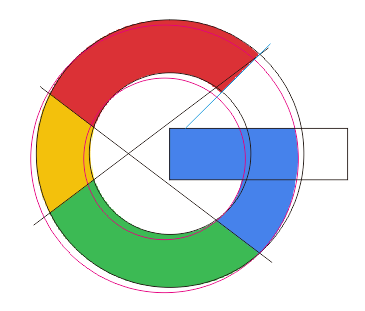
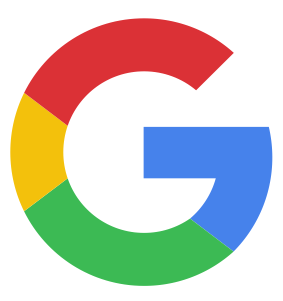
看得出來 Google logo 的G竟然不是正圓, 小編要做的是下方的G
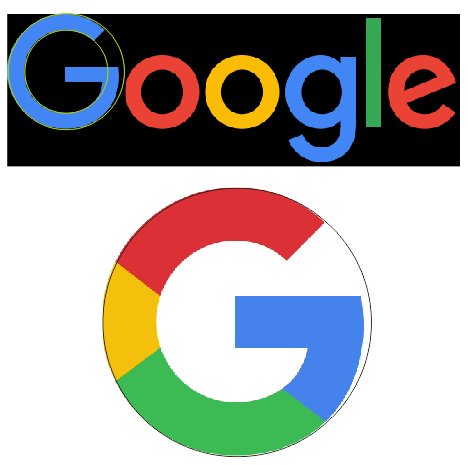
從網路上先找一張圖, 再找他鎖定在頁面
避免在描繪的過程去移動到
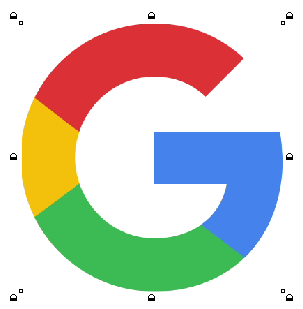
順著最外圈畫一個圓
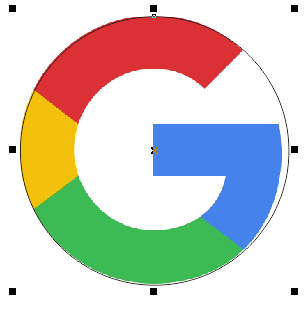
複製最外圈的圓, 縮小到符合G的內圈
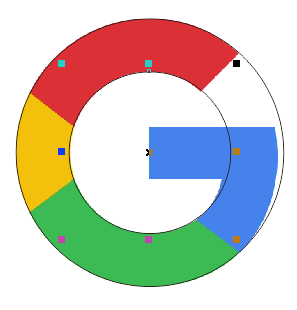
畫一矩形對齊G的中間橫線

用二點線工具畫出顏色的分界線
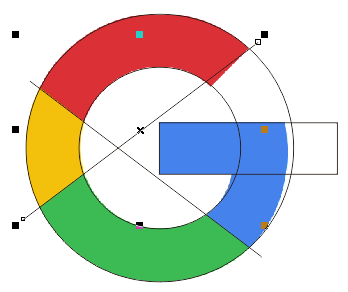
放大圖來看, G的圓是從綠色和藍色的分界開始產生變化
所以要以這個交叉點來做圓心旋轉
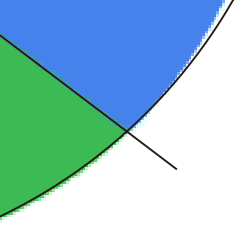
複製二個同心圓並群組, 把線條填入其他顏色
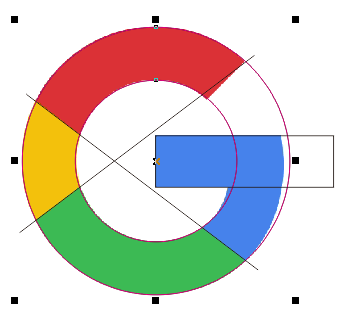
移動中心點至綠色和藍色的交叉點
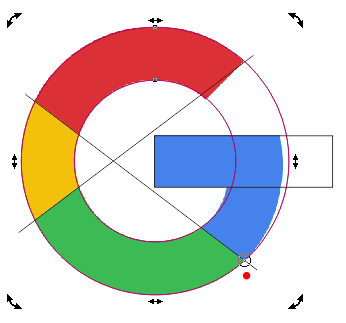
旋轉對齊G的邊緣
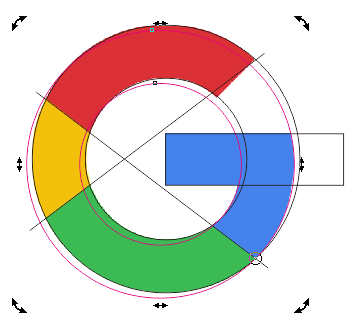
用二點線工具畫上方G的線
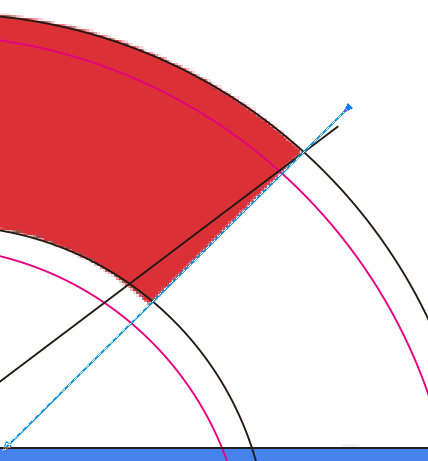
小編好奇的量了一下, 應該是45度的角
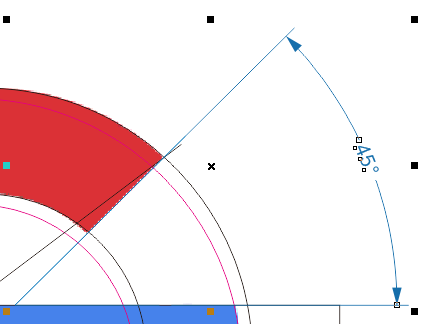
目前已畫好外觀線
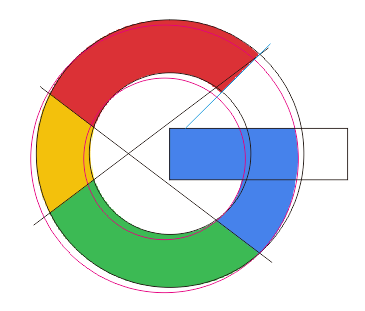
把線條移出圖
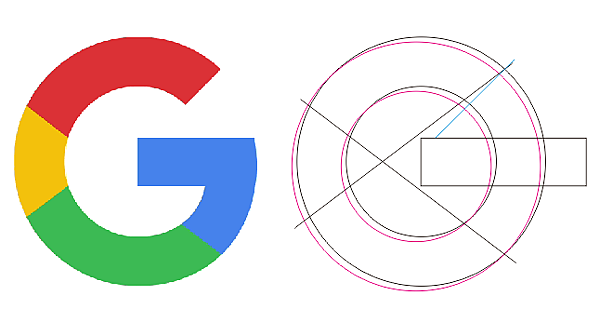
使用工具箱, 虛擬線段刪除工具, 把不要的線段刪除
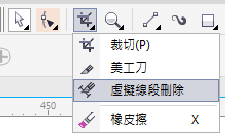
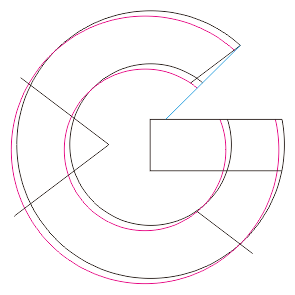

使用智慧型填色工具填色, 顏色只接用滴管吸取圖片的顏色, 再把線條刪除就OK了


AI檔連結(如有版權問題請告之小編移除)
文章標籤
全站熱搜




 留言列表
留言列表
